क्षमता प्रोफ़ाइल बनाएँ और प्रबंधित करें
नोट
सुविधा उपलब्धता जानकारी निम्नानुसार है।
| Dynamics 365 संपर्क केंद्र—एम्बेडेड | Dynamics 365 संपर्क केंद्र—स्टैंडअलोन | Dynamics 365 Customer Service |
|---|---|---|
| हां | हां | हां |
आप क्षमता प्रोफ़ाइल बना सकते हैं और उन्हें एजेंटों को असाइन कर सकते हैं कि वे किस प्रकार और कार्य की मात्रा निर्धारित कर सकते हैं। क्षमता प्रोफ़ाइल में जानकारी होती है, जैसे कार्य की मात्रा, समवर्ती या दैनिक क्षमता, और क्या अन्य चैनल प्रभावित होते हैं।
- क्षमता प्रबंधन प्रशासकों को विभिन्न क्षमता प्रोफाइल बनाने में मदद करता है और उपयोगकर्ताओं को मिलान प्रोफाइल के साथ जोड़ता है। आप उपयोगकर्ताओं को एकाधिक क्षमता प्रोफ़ाइल असाइन कर सकते हैं।
- जब एजेंट कुछ चैनलों, जैसे फ़ोन कॉल, पर काम कर रहे हों, तो व्यवस्थापक उन्हें अतिरिक्त कार्य सौंपने से रोक सकता है।
- सुपरवाइजर एजेंट की कॉन्फ़िगर की गई क्षमता को ओवरराइड कर सकता है और उपयोगकर्ता को मैन्युअल रूप से काम सौंप सकता है.
- जब एजेंट मैन्युअल रूप से कोई कार्य आइटम चुनता है या उसे जबरन कोई वार्तालाप असाइन किया जाता है, जिसके परिणामस्वरूप नकारात्मक क्षमता होती है, तो एजेंट क्षमता नकारात्मक मान प्रदर्शित कर सकती है. यह क्षमता प्रोफाइल और इकाई-आधारित क्षमता दोनों के लिए लागू है।
- असाइनमेंट नियम में, आप ऐसे एजेंट को खोजने के लिए एक नियम बना सकते हैं जिसकी क्षमता प्रोफ़ाइल कार्य आइटम से मेल खाती है.
- हम सिफारिश करते हैं कि आप अपने संगठन में या तो क्षमता प्रोफ़ाइल अथवा क्षमता इकाइयों को कॉन्फ़िगर करें, लेकिन दोनों में नहीं.
- जब कोई एजेंट परामर्श में भाग लेता है या किसी वार्तालाप की निगरानी करता है तो क्षमता पर विचार नहीं किया जाता है।
आपको निम्नलिखित परिदृश्यों में प्रोफ़ाइल-आधारित क्षमता कॉन्फ़िगर करना उपयोगी लग सकता है:
- आपके एजेंटों का अनुभव और सेट अलग-अलग होता है।
- एजेंटों को उन्हें सौंपे गए कार्य की मात्रा पर एक ऊपरी सीमा की आवश्यकता होती है।
- कार्य आइटम अलग-अलग जटिलता के हैं और विभिन्न चैनलों से असाइन किए गए हैं।
- एक चैनल में असाइनमेंट दूसरे चैनल के असाइनमेंट पर प्रभाव डालता है। उदाहरण के लिए, आप उन एजेंटों को कोई अन्य कार्य नहीं सौंप सकते जो फ़ोन कॉल पर हैं.
महत्त्वपूर्ण
इस सुविधा का उद्देश्य ग्राहक सेवा प्रबंधकों या पर्यवेक्षकों की अपनी टीम के प्रदर्शन को बेहतर करने और ग्राहकों की संतुष्टि में सुधार करने में मदद करना है. इस सुविधा का उपयोग ऐसे निर्णय लेने के लिए—नहीं किया जाना चाहिए—जो किसी कर्मचारी या कर्मचारियों के समूह के रोज़गार को प्रभावित करे, इसमें क्षतिपूर्ति, पुरस्कार, वरिष्ठता या अन्य अधिकार या पात्रताएँ शामिल हैं. ग्राहक पूरी तरह से Dynamics 365, इस सुविधा और किसी भी संबद्ध सुविधा या सेवा का उपयोग सभी लागू कानूनों के अनुरूप करने के लिए ज़िम्मेदार हैं, इसमें व्यक्तिगत कर्मचारी विश्लेषण तक पहुँचने, मॉनीटर करने, रिकॉर्ड करने और एंड यूज़र्स के साथ संचार संग्रहित करने से संबंधित कानून शामिल हैं. इसमें एंड यूज़र को पर्याप्त रूप से यह सूचित करना भी शामिल है कि एजेंटों के साथ उनके संचारों को मॉनीटर, रिकॉर्ड या संग्रहित किया जा सकता है और लागू कानूनों द्वारा आवश्यक होने पर, इस सविधा का उपयोग करने से पहले उनकी सहमति ली जा सकती है. ग्राहकों को अपने एजेंटों को यह सूचित करने के लिए किसी निश्चित प्रणाली का उपयोग करने के लिए भी प्रोत्साहित किया जाता है कि एंड यूज़र के साथ उनके संचार को मॉनीटर, रिकॉर्ड या संग्रहित किया जा सकता है.
क्षमता प्रोफ़ाइल बनाएँ और उपयोगकर्ताओं को असाइन करें
कैपेसिटी प्रोफ़ाइल बनाएं, और कार्य आइटमों को रूट करने के लिए वर्कस्ट्रीम में इसका उपयोग करें।
क्षमता प्रोफ़ाइल के लिए, आप उपयोगकर्ताओं को जोड़ या हटा सकते हैं और फ़्रीक्वेंसी को रीसेट करने के अलावा किसी भी सेटिंग को संपादित कर सकते हैं। यदि आपको अब प्रोफ़ाइल की आवश्यकता नहीं है, तो आप इसे हटा सकते हैं.
Customer Service व्यवस्थापन केंद्र के साइट मानचित्र में, उपयोगकर्ता प्रबंधन में ग्राहक सहायता का चयन करें. उपयोगकर्ता प्रबंधन पृष्ठ दिखाई देता है.
क्षमता प्रोफ़ाइल के लिए प्रबंधित करें विकल्प चुनें।
क्षमता प्रोफ़ाइल पृष्ठ पर, नया बनाएँ चुनें.
विवरण टैब पर क्षमता प्रोफ़ाइल बनाएँ संवाद बॉक्स में, निम्न विवरण दर्ज करें:
प्रोफ़ाइल नाम: क्षमता प्रोफ़ाइल का नाम.
कार्य आइटम सीमा: कार्य प्रकार की इकाइयों की संख्या जिसे आप एजेंट को असाइन कर सकते हैं.
रीसेट आवृत्ति: वह अवधि जिसके बाद एजेंटों के लिए क्षमता खपत रीसेट हो जाती है। निम्न विकल्पों में से किसी एक का चयन करें:
- तत्काल: क्षमता तुरंत रीसेट हो जाती है।
- दिन का अंत: एजेंट की शिफ्ट समाप्त होने के बाद क्षमता रीसेट हो जाती है, भले ही एजेंट सभी असाइन की गई बातचीत को बंद न करे. खुली बातचीत को कार्य आइटम सीमा में नहीं गिना जाता है और एजेंट को उनकी अगली पारी में नए कार्य आइटम सौंपे जाते हैं।
एक बार कॉन्फ़िगर करने के बाद, यदि आप रीसेट आवृत्ति को बदलना चाहते हैं तो आपको कैपेसिटी प्रोफ़ाइल को पुनः बनाना होगा।
असाइनमेंट ब्लॉक करना: टॉगल को हां पर सेट करें. जब कार्य आइटम की सीमा पूरी हो जाती है, तो एजेंट को स्वचालित रूप से नया कार्य आइटम असाइन नहीं किया जाता है.
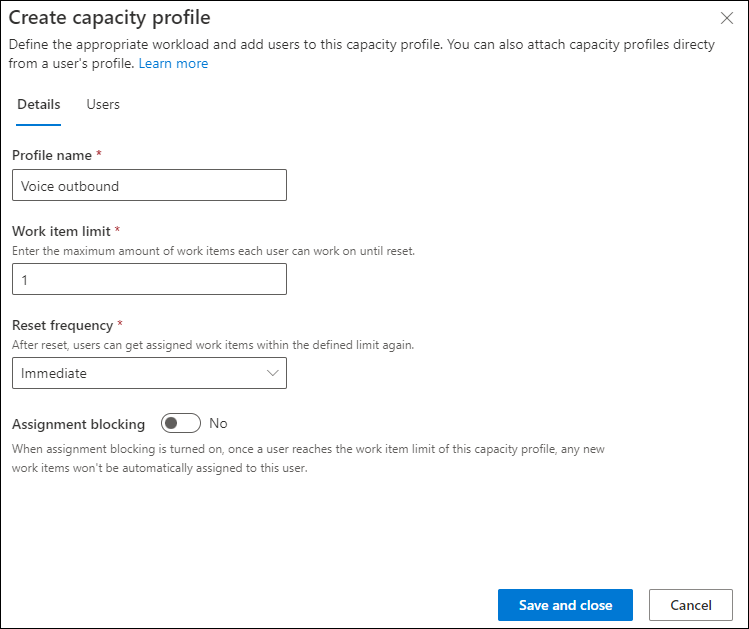
उपयोगकर्ता टैब पर, उपयोगकर्ता जोड़ें का चयन करें, और उपयोगकर्ता सूची में, उपयोगकर्ताओं का चयन करें. वैकल्पिक रूप से, उपयोगकर्ता को खोजने और जोड़ने के लिए खोजें विकल्प का उपयोग करें।
महत्त्वपूर्ण
उपयोगकर्ताओं को क्षमता प्रोफ़ाइल सौंपने के लिए बुक करने योग्य संसाधन के रूप में कॉन्फ़िगर किया जाना चाहिए. अधिक जानकारी: उपयोगकर्ताओं को प्रबंधित करें.
उपयोगकर्ता जोड़ें का चयन करें. क्षमता प्रोफ़ाइल उपयोगकर्ता को असाइन की गई है.
क्षमता प्रोफ़ाइल में एजेंट-विशिष्ट कार्य सीमाएँ कॉन्फ़िगर करें
आपके स्किल में एजेंटों को उनके अनुभव और विशेषज्ञता के आधार पर समान संपर्क केंद्र से जुड़े कार्य के लिए अलग-अलग कार्य आइटम सीमाओं की आवश्यकता हो सकती है। आप क्षमता प्रोफाइल के माध्यम से एजेंटों को अलग-अलग सीमाएँ आवंटित कर सकते हैं।
चुनिंदा एजेंटों के लिए, आप क्षमता प्रोफ़ाइल में कस्टम सीमा विकल्प का उपयोग करके डिफ़ॉल्ट सीमा से अलग कार्य आइटम सीमा निर्धारित कर सकते हैं.
कस्टम सीमाएँ निर्धारित करने के लिए, निम्नलिखित चरण करें:
- कैपेसिटी प्रोफ़ाइल में, उपयोगकर्ता प्रबंधन के अंतर्गत ग्राहक सहायता का चयन करें, और दिखाई देने वाले पृष्ठ पर, प्रबंधित करें के लिए उन्नत उपयोगकर्ता प्रबंधन का चयन करें।
- संपर्क केंद्र उपयोगकर्ताओं में, उन एजेंटों का चयन करें जिनके लिए आप एक कस्टम सीमा आवंटित करना चाहते हैं, और फिर उपयोगकर्ता विशेषताएँ अपडेट करें>क्षमता प्रोफ़ाइल अपडेट करें का चयन करें.
- क्षमता प्रोफ़ाइल अपडेट करें फलक पर, क्षमता प्रोफ़ाइल में, एक प्रोफ़ाइल चुनें, और कस्टम सीमा में, अपनी व्यावसायिक आवश्यकता के अनुसार एक मान दर्ज करें।
- सभी में जोड़ें चुनें. कस्टम सीमा के साथ कैपेसिटी प्रोफ़ाइल को सूची में उपयोगकर्ताओं में जोड़ा जाता है।
- यदि आपको आवश्यकता हो तो अधिक प्रोफाइल अपडेट करने के लिए चरण 3 को दोहराएं।
- सहेजें और बंद करें. कस्टम सीमा को एक तीर चिह्न से दर्शाया गया है, जिससे डिफ़ॉल्ट और कस्टम सीमा वाले उपयोगकर्ताओं के बीच अंतर करने में मदद मिलती है।
- प्रभावित एजेंटों को अपनी उपस्थिति अपडेट करने के लिए अपने ब्राउज़र को रीफ्रेश करने के लिए सूचित करें। सिस्टम एजेंट की अद्यतन क्षमता और उपस्थिति के आधार पर कार्य आइटम आवंटित करता है।
- कस्टम सीमा को रीसेट करने के लिए, कस्टम सीमा फ़ील्ड को रिक्त करें और परिवर्तनों को सहेजें.
कॉन्फ़िगरेशन अपडेट को सिंक होने में 15 मिनट तक का समय लग सकता है।
आप कस्टम सीमाएँ देखने के लिए ओमनीचैनल रीयल-टाइम एनालिटिक्स डैशबोर्ड में एजेंट रिपोर्ट को कस्टमाइज़ कर सकते हैं।
एजेंट-विशिष्ट सीमाएँ कैसे काम करती हैं
आमतौर पर, कार्य असाइनमेंट क्षमता प्रोफाइल में व्यक्तिगत एजेंट की डिफ़ॉल्ट कार्य आइटम सीमा के अनुसार होता है।
हालाँकि, यदि आप क्षमता प्रोफ़ाइल के माध्यम से कस्टम सीमाएँ कॉन्फ़िगर करते हैं, तो एजेंटों को कस्टम सीमा के अनुसार कार्य आइटम प्राप्त होते हैं. अधिक विवरण इस प्रकार हैं:
कस्टम सीमा डिफ़ॉल्ट सीमा से कम या अधिक हो सकती है और चयनित एजेंटों के लिए तब तक लागू रहती है जब तक आप इसे मैन्युअल रूप से डिफ़ॉल्ट सीमा पर रीसेट नहीं करते।
सिस्टम कस्टम सीमा को केवल नए कार्य असाइनमेंट पर ही लागू करता है। यदि कस्टम सीमा प्रयुक्त सीमा से कम है, तो सिस्टम एजेंटों के लिए वर्तमान में असाइन किए गए कार्य आइटम को पुनः असाइन नहीं करता है.
समान कैपेसिटी प्रोफ़ाइल वाले अन्य एजेंट जिनके लिए कस्टम सीमा कॉन्फ़िगर नहीं की गई है, उनके पास डिफ़ॉल्ट सीमा होती है। डिफ़ॉल्ट सीमा में कोई भी परिवर्तन इन एजेंटों को प्रभावित करता है। हालाँकि, कस्टम सीमा वाले एजेंट अप्रभावित रहते हैं।
कस्टम सीमा का एक उदाहरण इस प्रकार है:
कॉन्टोसो कॉफी की एजेंट एना, कैफे ए 100 मशीन के लिए रिटर्न क्वेरीज़ को संभालने में विशेषज्ञ हैं। हेनरी, जो हाल ही में कॉन्टोसो में शामिल हुए हैं, कैफे ए 100 मशीन की बारीकियां सीख रहे हैं। कॉन्टोसो के एडमिन यूजीन ने "रिटर्न ऑर्डर" के लिए कैपेसिटी प्रोफ़ाइल कॉन्फ़िगर किया है, जिसमें प्रतिदिन दो वार्तालापों की डिफ़ॉल्ट सीमा है। यूजीन ने हेनरी को डिफ़ॉल्ट सीमा के साथ "रिटर्न ऑर्डर" प्रोफ़ाइल प्रदान की। यूजीन ने "रिटर्न ऑर्डर" प्रोफ़ाइल में एना को पांच की कस्टम सीमा आवंटित की है। एना को "रिटर्न ऑर्डर्स" प्रोफ़ाइल से प्रतिदिन अधिकतम पांच वार्तालाप प्राप्त होते हैं, जबकि हेनरी को उसी प्रोफ़ाइल के लिए एक दिन में अधिकतम दो वार्तालाप ही प्राप्त होते हैं।
OData का उपयोग करके कार्य सीमाएँ अपडेट करें
वैकल्पिक रूप से, आप msdyn_bookableresourcecapacityprofile निकाय में msdyn_maxunits फ़ील्ड के लिए मान निर्दिष्ट करके कस्टम सीमाओं को अद्यतन करने के लिए OData कॉल का उपयोग कर सकते हैं. कस्टम सीमा को रीसेट करने के लिए, msdyn_maxunits फ़ील्ड के लिए मान को शून्य के रूप में निर्दिष्ट करें.
कस्टम सीमा को 5 के रूप में अद्यतन करने के लिए एक नमूना कोड ब्लॉक इस प्रकार है।
var data = {msdyn_maxunits: 5} // the value denotes the custom limit
Xrm.WebApi.updateRecord("msdyn_bookableresourcecapacityprofile", "<Bookable Resource Capacity Profile ID>", data).then (
function success(result) {
console.log("Differentiated units updated");
},
function (error) {
console.log(error.message);
// handle error conditions
}
);
वर्कस्ट्रीम के लिए क्षमता प्रोफाइल सेट करें
क्षमता प्रोफ़ाइल बनाने के बाद, रनटाइम पर एजेंटों को कार्य आइटम असाइन करने के लिए निम्न सेटिंग कॉन्फ़िगर करें:
- कार्य वितरण सेटिंग में क्षमता प्रोफ़ाइल सेट करें. सिस्टम कार्यप्रवाह के माध्यम से रूट किए गए सभी कार्य आइटमों पर प्रोफ़ाइल लागू करता है। अधिक जानकारी: कार्य वितरण कॉन्फ़िगर करें
- कार्यप्रवाह के लिए नियम आउटपुट के रूप में वर्गीकरण नियम में क्षमता प्रोफ़ाइल सेट करें. नई क्षमता प्रोफ़ाइल को कार्य आइटम में जोड़ें। असाइनमेंट के दौरान, एकीकृत रूटिंग ऐसे एजेंट की तलाश करता है जिसके पास दोनों प्रोफाइल में उपलब्ध क्षमता हो, कार्यस्ट्रीम से डिफ़ॉल्ट प्रोफ़ाइल और वर्गीकरण से संलग्न प्रोफ़ाइल. अधिक जानकारी: क्षमता प्रोफाइल के आधार पर वर्गीकरण नियम सेट बनाएं
क्षमता प्रोफ़ाइल से मेल खाने वाले एजेंटों को खोजने के लिए आपको क्यू स्तर पर क्षमता प्रोफ़ाइल के लिए विशिष्ट असाइनमेंट नियमों को परिभाषित करने की आवश्यकता नहीं है. यदि कैपेसिटी प्रोफ़ाइल किसी कार्य आइटम से जुड़ा हुआ है, तो सिस्टम यह सुनिश्चित करता है कि निर्दिष्ट एजेंट के पास मिलान करने वाला कैपेसिटी प्रोफ़ाइल है।
एजेंटों के लिए जारी करने की क्षमता
सिस्टम द्वारा एजेंट कार्यभार को कुशलतापूर्वक प्रबंधित करने के लिए, आपको एजेंट द्वारा असाइन किए गए कार्य आइटम को पूरा करने पर एजेंट क्षमता को स्वचालित रूप से रिलीज़ करना होगा। सिस्टम सेटिंग्स के आधार पर, एजेंट क्षमता निम्न तरीके से जारी की जाती है:
वार्तालाप: जब एजेंट बातचीत समाप्त करते हैं और अपना सत्र समाप्त करते हैं।
मामला : जब एजेंट मामले का समाधान करता है। जब एजेंट मामले को रद्द कर देता है या क्यू आइटम विवरण संवाद पर द्वारा काम किया गया फ़ील्ड से उनका नाम साफ़ करके उनके असाइनमेंट को हटा देता है, तो क्षमता भी स्वचालित रूप से रिलीज़ हो जाती है।
सभी रिकॉर्ड और गतिविधियाँ : ईमेल जैसी गतिविधियों के लिए क्षमता स्वचालित रूप से जारी नहीं की जाती है, जो रिकॉर्ड रूटिंग के लिए कॉन्फ़िगर की गई है. एजेंट क्षमता को मुक्त करने के लिए, निम्न में से कोई एक चरण करें:
- निर्दिष्ट कतार आइटम को निष्क्रिय करें ; संबंधित कार्य आइटम बंद है.
- यदि आपको रिकॉर्ड खुला रखने की आवश्यकता है, तो कतार आइटम संवाद पर जाएं और एजेंट का नाम हटा दें द्वारा कार्य मैदान। स्वचालित असाइनमेंट कतार में किसी एजेंट को आइटम पुनः असाइन करने का प्रयास करता है।
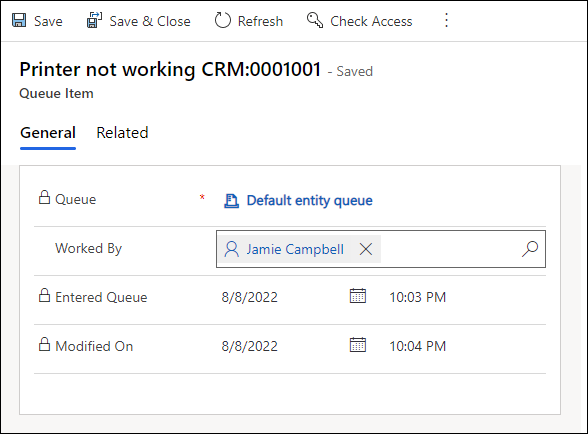
एस्केलेशन प्रोफ़ाइल
एस्केलेशन प्रोफ़ाइल का उपयोग तब किया जाता है जब चैट वार्तालाप को वॉइस या वीडियो कॉल में आगे बढ़ाया जाता है। यह प्रोफ़ाइल लीक से हटकर उपलब्ध है और इसे संपादित नहीं किया जा सकता है। जब कोई एजेंट चैट को वॉइस या वीडियो कॉल में आगे बढ़ाता है, तो एक नया सत्र शुरू होता है और एस्केलेशन प्रोफ़ाइल को कार्य आइटम से जोड़ दिया जाता है, ताकि ग्राहक के साथ वर्तमान कॉल समाप्त होने तक एजेंट को कोई नई चैट या वॉइस कॉल प्राप्त न हो. अगर एजेंट वीडियो या वॉइस कॉल को दूसरे एजेंट को ट्रांसफ़र करता है, तो एस्केलेशन प्रोफ़ाइल नए एजेंट पर लागू हो जाती है।
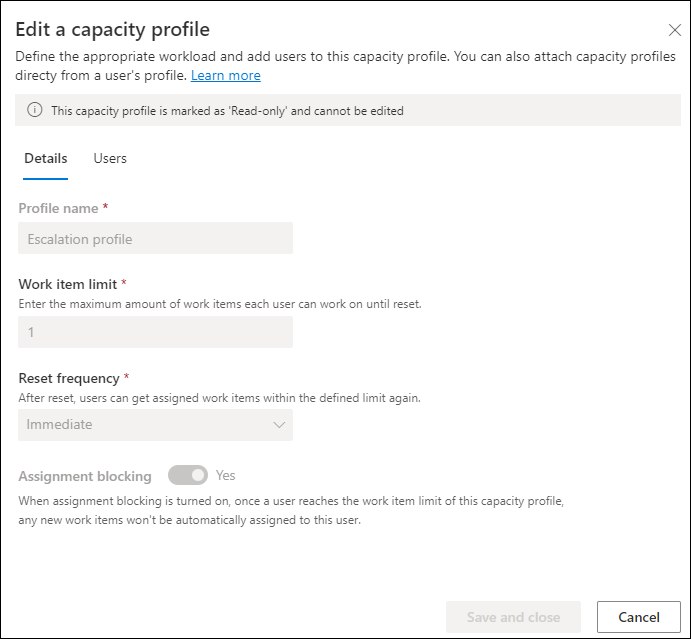
एकल वर्कस्ट्रीम में एकाधिक क्षमता प्रोफ़ाइल कैसे सेट करें
आइए हम एक परिदृश्य लेते हैं जहां आप मामलों को निम्नानुसार रूट करना चाहते हैं:
- एजेंट प्रति दिन अधिकतम दो उच्च प्राथमिकता वाले मामलों पर काम कर सकते हैं।
- एजेंट सामान्य प्राथमिकता के अधिकतम चार मामलों पर काम कर सकते हैं।
- लेकिन एजेंट को कभी भी उच्च प्राथमिकता और सामान्य प्राथमिकता के प्रति दिन पांच से अधिक मामले नहीं सौंपे जाने चाहिए।
निम्नलिखित प्रोफाइल बनाएं:
- उच्च प्राथमिकता प्रोफ़ाइल: प्रति दिन दो मामले, दिन के अंत में रीसेट करें
- सामान्य-प्राथमिकता प्रोफ़ाइल: प्रति दिन चार मामले, दिन के अंत में रीसेट करें
- कुल-क्षमता प्रोफ़ाइल: प्रति दिन पांच केस, दिन के अंत में रीसेट करें
वर्कस्ट्रीम में, "कुल-क्षमता प्रोफ़ाइल" को डिफ़ॉल्ट प्रोफ़ाइल के रूप में सेट करें।
मामले की प्राथमिकता के अनुसार कार्य आइटम के लिए क्षमता प्रोफ़ाइल को "उच्च-प्राथमिकता प्रोफ़ाइल" या "सामान्य-प्राथमिकता प्रोफ़ाइल" के रूप में सेट करने के लिए वर्गीकरण नियमों का उपयोग करें।
सुनिश्चित करें कि एजेंटों के पास तीनों प्रोफाइल हैं।
एकल कार्यप्रवाह में एकाधिक क्षमता प्रोफ़ाइलों का रनटाइम व्यवहार
जब किसी कार्य आइटम को एकाधिक क्षमता प्रोफ़ाइल के साथ लेबल किया जाता है, तो असाइनमेंट रणनीति उस एजेंट पर विचार करती है जो सभी आवश्यक क्षमता प्रोफ़ाइल से मेल खाता है।
- जब उच्च प्राथमिकता वाला कार्य आइटम आता है, तो उसे "कुल-क्षमता प्रोफ़ाइल" और "उच्च-प्राथमिकता प्रोफ़ाइल" के साथ लेबल किया जाता है।
- केवल उसी एजेंट का चयन किया जाता है जिसके पास इन दोनों प्रोफाइलों में क्षमता हो। जब कार्य आइटम असाइन किया जाता है, तो दोनों प्रोफाइलों से क्षमता का उपभोग किया जाता है।
- इसी तरह, सामान्य प्राथमिकता वाले मामलों के लिए, क्षमता "कुल-क्षमता प्रोफाइल" और "सामान्य-प्राथमिकता प्रोफ़ाइल" दोनों से खपत की जाती है।
भी देखें
कार्य स्ट्रीम बनाएँ
ग्राहक सेवा के लिए ओमनीचैनल में उपयोगकर्ताओं को प्रबंधित करें
मैप भूमिका व्यक्ति
एजेंटों के लिए क्षमता अपडेट का ऐतिहासिक डेटा प्रबंधित करें